Recupero video cancellato - Come scaricare video da iCloud su iPhone
 aggiornato da Valyn Hua / 19 marzo 2021 10:00
aggiornato da Valyn Hua / 19 marzo 2021 10:00Ho eliminato per errore un video sul mio iPhone, come recuperare i video da iCloud? Per favore aiutami a riprenderli fornendo il tuo supporto e il tuo suggerimento. Nota: i video sono stati realizzati in maggio 28th ma la cancellazione è stata effettuata in maggio 29 sera.
iPhone arricchisce le nostre vite con una serie di funzioni interessanti come il video. i phone Video può catturare i ricordi più preziosi come i primi passi del bambino, le vacanze, i concerti e i momenti divertenti con gli amici.
Molti utenti potrebbero pentirsi di aver cancellato i video dal tuo iPhone per sbaglio o intenzionalmente nel tentativo di liberare spazio. Per quanto riguarda questo problema, Apple offre una funzione, nota come iCloud Serve, per recuperare i dati persi.

Continua a leggere per vedere come puoi ripristinare il video dell'iPhone con iCloud.
Un backup di iPhone è un file con l'intero contenuto del telefono. Se hai eseguito il backup del tuo iPhone su iCloud prima che i video fossero eliminati, potresti essere in grado di farlo recuperare i video iPhone cancellati attraverso le seconde opzioni.
Una volta creato un file di backup in iCloud, i dati creati qui possono essere letti, estratti con recupero video iPhone Software (seleziona l'opzione 3).
Inizia qui:

Elenco delle guide
1. Come recuperare i video eliminati di recente su iPhone stesso
In realtà, se la cancellazione viene effettuata non più di 30 giorni, recuperarli è un gioco da ragazzi.
C'è un Recentemente eliminato album al Foto app su iPhone, le foto e i video eliminati entro 30 giorni verranno archiviati qui. Quindi questo è il primo trucco che vale la pena provare.
Passo 1 Vai Foto app sul tuo iPhone.
Passo 2 Passare alla Album.
Passo 3 Scorri verso il basso sullo schermo e tocca Inserisci Album cancellato di recente.
Passo 4 Rubinetto Seleziona nell'angolo in alto a destra e scegli i video che desideri recuperare.

Se non riesci a trovarli qui, puoi anche provare a recuperare i video cancellati da iPhone dispositivo direttamente.
2. Come scaricare video da iCloud su iPhone
Avere un backup manuale in iCloud è utile, specialmente quando il tuo iPhone è completamente fuori uso o perso. Impara come fai il backup del tuo iPhone.
Come accennato in precedenza, iCloud può eseguire il backup dell'intero contenuto del tuo iPhone, di conseguenza, ti consente di recuperare l'intero contenuto piuttosto che determinati dati specifici. Allo stesso tempo, tutti i dati correnti verranno sostituiti dal file di backup.
Se non vuoi correre il rischio di perdere i dati esistenti, passa all'opzione successiva.
Ora, si prega di seguire i passaggi:
Passo 1 Sul tuo iPhone, tocca Impostazioni profilo > Generale > Reset> Cancella contenuto e impostazioni.
Passo 2 Attendi il riavvio automatico del tuo iPhone.
Passo 3 Segui i passaggi su schermo per configurarlo fino a raggiungere il App e dati interfaccia.
Passo 4 Rubinetto Ripristina dal backup di iCloud e scegliere un file di backup da ripristinare.

3. Come accedere ai video su iCloud con FoneLab
FoneLab - Recupero Dati iPhone è un estrattore di dati di backup professionale. Ti consente di visualizzare un'anteprima dei dettagli prima del recupero, rendendo il recupero dei dati più selettivo.
In altre parole, puoi scegliere i dati desiderati da estrarre da iCloud e non cambierà alcun dato esistente sul tuo iPhone.
È anche disponibile per recuperare i video cancellati su iPad facilmente.
Con FoneLab per iOS, recupererai i dati persi / cancellati di iPhone, inclusi foto, contatti, video, file, WhatsApp, Kik, Snapchat, WeChat e altri dati dal tuo backup o dispositivo iCloud o iTunes.
- Recupera foto, video, contatti, WhatsApp e altri dati con facilità.
- Anteprima dei dati prima del recupero.
- iPhone, iPad e iPod touch sono disponibili.
Passo 1 In primo luogo, scarica e installa il software sul tuo computer. Sono disponibili versioni per PC e Mac.
Passo 2 Una volta completata l'installazione, il programma verrà avviato automaticamente.
Passo 3 Seleziona Recupero Dati iPhone > Ripristina dal file di backup di iCloud sull'interfaccia.
Passo 4 Accedi al tuo account iCloud. Forse è necessario disattivare l'autenticazione a due fattori.
Passo 5 Tutti i file di backup sono elencati in una tabella. A seconda della data di ciascun backup, sceglierne uno da scaricare e fare clic Avvio scansione.

Passo 6 I diversi tipi di dati verranno elencati nella barra laterale di sinistra e i dettagli verranno visualizzati nella barra laterale destra. Clic Rullino fotografico per vedere in anteprima i dettagli. Puoi scegliere Visualizza solo gli elementi eliminati ed Mostra per video.
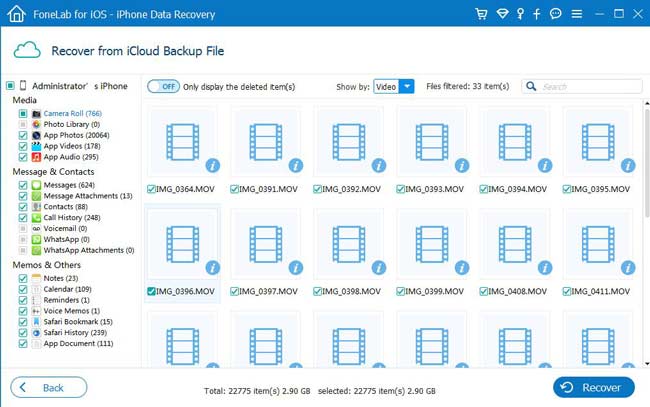
Passo 7 Controlla gli articoli che devi recuperare. I video recuperati verranno salvati sul tuo computer.
Inoltre,
È possibile recupera video da iPhone dispositivo direttamente Fino a quando il dispositivo può funzionare correttamente.
Infatti, i dati cancellati di iPhone come i video sono ancora salvati nel database interno del dispositivo fino a quando non vengono sovrascritti da nuovi dati. Questo tipo di dati può essere recuperato direttamente dal dispositivo eseguendo la scansione del dispositivo con FoneLab. Basta scegliere Recupera dal dispositivo iOS sulla homepage E poi puoi iniziare a recuperare i messaggi, recupera memo vocale ritagliato su iPhone, contatti e altri dati in modo selettivo.
Clicca sul link qui sotto per provarlo gratuitamente.
Con FoneLab per iOS, recupererai i dati persi / cancellati di iPhone, inclusi foto, contatti, video, file, WhatsApp, Kik, Snapchat, WeChat e altri dati dal tuo backup o dispositivo iCloud o iTunes.
- Recupera foto, video, contatti, WhatsApp e altri dati con facilità.
- Anteprima dei dati prima del recupero.
- iPhone, iPad e iPod touch sono disponibili.
